【一問一答Vol.6】WordPressとWIXどっちがいいの?
From ぬるま湯スタッフ 西内
熊本のオフィスより、、、
こんばんは!
西内です。
さてー本日は
WordPressとWixどっちの方がいいのかについて
回答をしていきます!
書いてほしい記事や
どんなジャンル・聞きたいことがある方は
以下のフォームから記載してください
↓
https://live-publishing.jp/click/nurumayu-radio/
①WordPressとWixどっちを使うほうがいいですか?
②WordPressの無料テンプレートのオススメは?
③WordPressでとりあえずインストールするべきプラグインは?
この3つについて回答をしていきます!
(めちゃくちゃ細かくではなくざっくりと説明しているので
さらに細かく知りたいところは上記のフォームから教えて下さい)
では、早速、、、
①WordPressとWixどっちを使うほうがいいですか?
オススメとしてはWordPressです!
すでに調べている方は
以下のような比較表を見たことがあると思いますが、、、
何が違うのか?どっちを使うべきなのか?
というのをあなたの状況と照らして
考えてみてください。
| WordPress | Wix | |
| 特徴 | オープンソース | 企業が開発をしている |
| 費用 | 無料(サーバー代が最初からかかる) テーマやプラグインに有料がある |
無料・有料プランがある |
| モバイル対応 | ◎ | ◎ |
| カスタマイズ性 | ◎ | 〇 |
| テンプレート | ◎ | 〇 |
| SEO | ◎ | △ |
| 機能拡張 | ◎ | △ |
| サポート | 各テーマ、プラグインの会社へメール相談 | 日本語でのサポートあり |
| 案件数 | 多い | 少ない |
| 利用者数(CMSシェア率:世界利用) | 約42% | 約2% |
| バックアップ | できる | できない |
| 独自ドメインの利用 | 利用可 | 有料版のみ可能 |
初めてサイト制作をする人の場合
・全くWebサイトを作ったことがない
・HTML/CSSなども触ったことがない
・無料でサイトを作ってみたい
という方はWixを利用して
サイト制作に触れてみることがオススメです。
サーバーやHTMLなどの知識が不要で
簡易なサイトを数日で作ることができます。
全くの初めて以外の人
上記以外の人は
“WordPress”でサイト制作することを
オススメします。
日本企業のサイトの内
83.8%がWordPressを
利用していることから
・企業のホームページ
・ポートフォリオ
・ブログ記事
などの、サイト制作全般
WordPressで制作することをオススメします。
その時に
PHPやMySQL・プラグインのカスタマイズなどの
高度な技術は不要です。
HTMLは使わずWordPressの標準機能でサイトを作れる
必要なテーマ・プラグインをインストールして利用できる。
バックアップを取ることができる。
この3つができていれば
デザイナーとしては及第点です^ ^
②WordPressの無料テンプレートのオススメは?
オススメはありますが、、、
どんなサイトを作りたいかによって変わります!
・SEOに強いサイト
・ブログページを制作
・ヘッダーやサイドバーがある、ない
・独自カスタマイズがしやすいか
・定期的に更新されているか
など・・・どんな機能が必要なのかによって
オススメのテンプレートは変わってきます。
HP制作、LP制作で
使いやすい無料テーマとしては
・Cocoon
・Emanon
・Lightning
このあたりが王道です。
どれが正解・不正解ということもないので
まずは片っ端からテンプレートをインストールし
使いやすい、使いにくい
どんなことができる、できない
を把握してみてください!
もし、クライアントがすでに
WordPressをもっている場合
そのテーマでの制作ということもあります。
無料テーマの注意点として
機能に制限がかかっていることが多々あります。
その場合の対応は色々考えれますが
一番時間効率が良い方法は
有料テーマを購入
です。
時間をお金で買うということです^ ^
一度購入すれば
その後の制作では有料版を利用することができるので
テーマを購入ということを頭に入れておいてください。
③WordPressでとりあえずインストールするべきプラグインは?
WordPressでサイト制作をしている方は
これだけは絶対、入れておいてください。
▼バックアッププラグイン
UpdraftPlus WordPress Backup Plugin
無料版でも十分利用できます。
使い方は簡単3ステップ
①
インストール
②
設定→UpdraftPlus Backupsから
今すぐバックアップをクリック
③
「バックアップにデータベースを含める」
「バックアップ内のすべてのファイルを含める」
にチェックを入れて今すぐバックアップをクリック
以上です!
非常に簡単にバックアップを取ることができるので
細かい更新をしている人は毎日 or 毎週自動バックアップ
たまーに大きな更新をする人は、更新前にバックアップ
ということを忘れずに
更新作業をしてください!
いかがでしたでしょうか?
本日のブログの中からでも
新しい気付きや学びがあれば嬉しいです。
気になる事、質問、相談があれば
下記へ記載をしてください!
↓
https://live-publishing.jp/click/nurumayu-radio/
それでは!
P.S.
Q:ぬるま湯デザイン通信でこれは読んどけというおすすめの記事があれば教えてください。
本日は過去のブログから5つご紹介します!
▼その1
▼その2
▼その3
▼その4
▼その5
おすすめ記事
コメント
この記事へのトラックバックはありません。








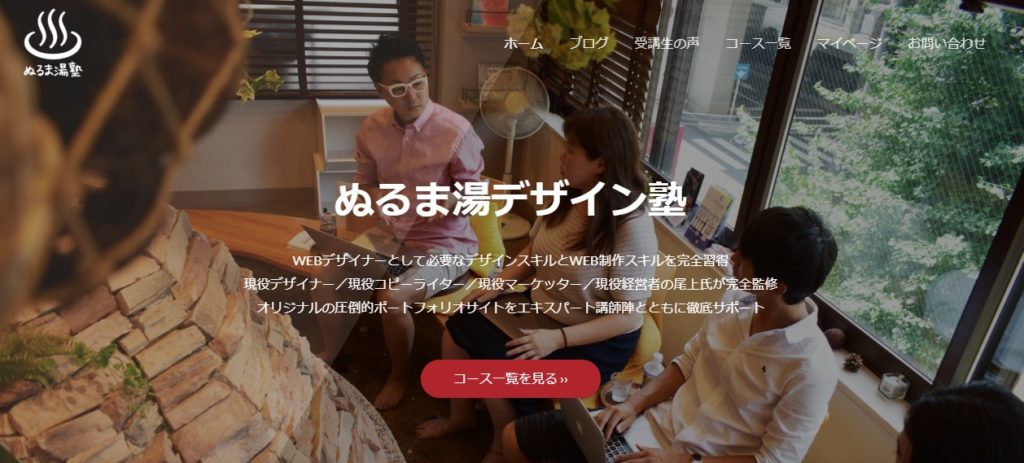

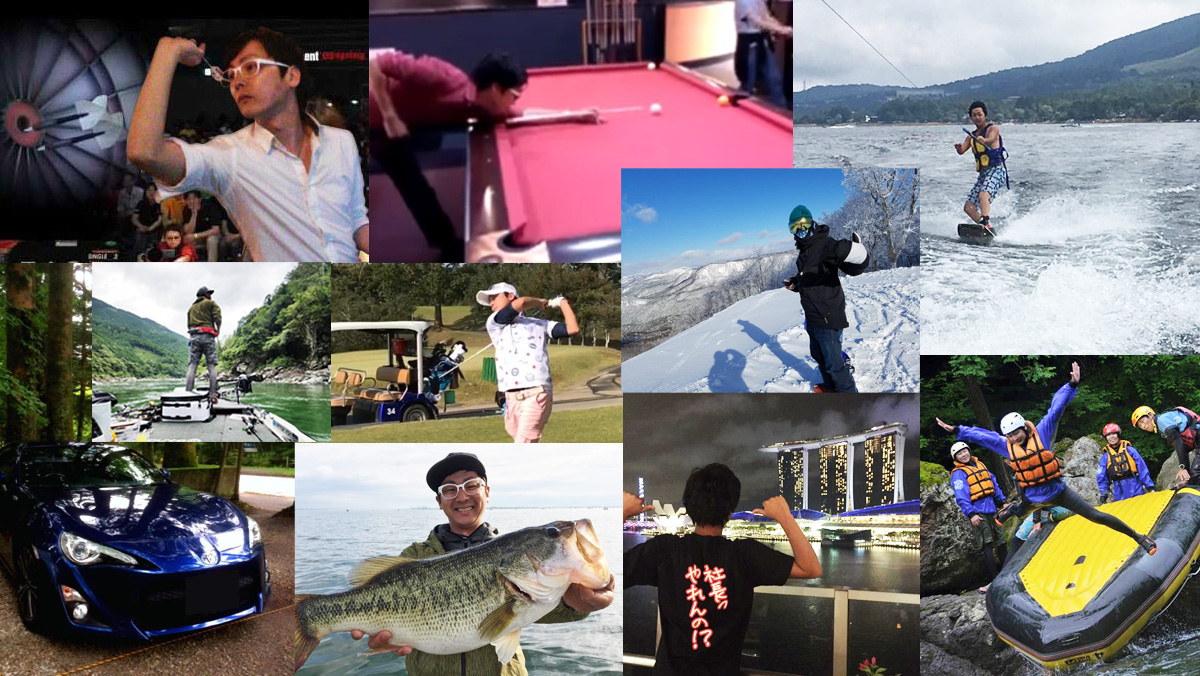
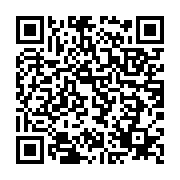





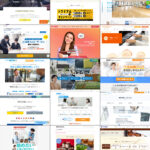





この記事へのコメントはありません。